100 युक्तियाँ #25: मैक फ़ाइल गुणों के समतुल्य क्या है?
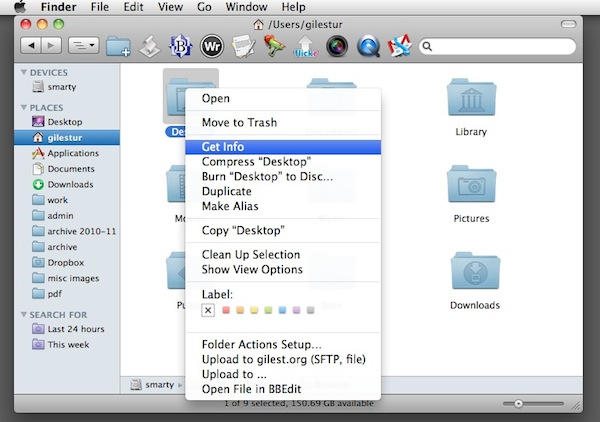
विंडोज़ पर, आपको फ़ाइल पर राइट-क्लिक करने और फ़ाइल के बारे में मेटा जानकारी देखने के लिए "गुण" पर क्लिक करने की आदत हो सकती है - जैसे इसका आकार, और इसी तरह।
मैक ओएस एक्स पर, आप "जानकारी प्राप्त करें" कमांड चुनकर वही काम कर सकते हैं।
आप इसे विभिन्न तरीकों से प्राप्त कर सकते हैं:
- फाइंडर विंडो में फ़ाइल का चयन करें, और कमांड + I दबाएं
- इसे चुनें, और फ़ाइल मेनू पर क्लिक करें, फिर जानकारी प्राप्त करें
- इसे चुनें, फिर Finder टूलबार में एक्शन बटन पर क्लिक करें, और Get Info चुनें
- उस पर कंट्रोल-क्लिक या राइट-क्लिक करें, और पॉपअप सूची से जानकारी प्राप्त करें पर क्लिक करें
Find Info का उपयोग आप Finder विंडो में दिखाई देने वाली किसी भी चीज़ पर कर सकते हैं, चाहे वह फ़ाइल हो, फ़ोल्डर हो, ड्राइव हो, कुछ भी हो।
आप जो देखेंगे वह कुछ इस प्रकार है:
जानकारी फलक में वह सामग्री होती है जिसे आप देखना चाहते हैं, जैसे आपके द्वारा चुनी गई फ़ाइल के बारे में मेटाडेटा। लेकिन इसमें अन्य विशेषताएं हैं जिनकी आप उम्मीद नहीं कर सकते हैं।
उदाहरण के लिए, आप "स्पॉटलाइट टिप्पणियां" बॉक्स में अपनी टिप्पणियां या टेक्स्ट टैग जोड़ सकते हैं, और इन्हें अंतर्निहित स्पॉटलाइट सर्च सिस्टम द्वारा उठाया जाएगा। इसलिए यदि आप अपनी टूडू सूची फ़ाइल तक त्वरित पहुंच चाहते हैं, तो आप यहां "ttt" जैसी असामान्य स्ट्रिंग जोड़ सकते हैं - फिर आप स्पॉटलाइट सर्च बॉक्स में "ttt" टाइप करके उस फ़ाइल को तुरंत ढूंढ पाएंगे।
आप छोटे रंगीन वर्गों में से किसी एक पर क्लिक करके एक लेबल लागू कर सकते हैं (हम जल्द ही लेबल को और अधिक विस्तार से देखेंगे)। आप किसी फ़ाइल को पूरी तरह से लॉक कर सकते हैं - दूसरे शब्दों में, इसे संपादित होने से रोक सकते हैं - लॉक किए गए चेकबॉक्स पर क्लिक करके।
इसके अलावा, ओपन विथ सेक्शन आपको दिखाता है कि जब आप इस फाइल पर डबल-क्लिक करेंगे तो कौन सा एप्लिकेशन सामान्य रूप से इस फाइल को खोलेगा। यदि आप चाहते हैं कि यह फ़ाइल डिफ़ॉल्ट रूप से किसी भिन्न एप्लिकेशन में खुले, तो आप इसे यहां बदल सकते हैं। ड्रॉप-डाउन सूची से बस वह एप्लिकेशन चुनें जिसे आप चाहते हैं। (यह क्यों उपयोगी है? मान लें कि आपके पास एक Word दस्तावेज़ है जिसे आप बार-बार संपादित करते हैं, लेकिन आप नहीं चाहते कि यह हर बार Word में खुले - आप इसके बजाय इसे TextEdit में खोलने के लिए सेट कर सकते हैं। आवश्यकता पड़ने पर भी आप इसे Word में खोल सकेंगे।)
इन्फो पैनल में बहुत सारी उपयोगी सुविधाएँ पैक की गई हैं। यदि किसी फ़ाइल या फ़ोल्डर के व्यवहार के बारे में कुछ ऐसा है जिसे आप बदलना चाहते हैं, तो यह आपके द्वारा देखा जाने वाला पहला स्थान होना चाहिए।
(आप हमारी श्रंखला की २५वीं पोस्ट पढ़ रहे हैं, विंडोज स्विचर के लिए १०० आवश्यक मैक टिप्स और ट्रिक्स. ये पोस्ट OS X के शुरुआती लोगों को मैक का उपयोग करने की कुछ सबसे बुनियादी और मौलिक अवधारणाओं के बारे में बताते हैं। और अधिक जानकारी प्राप्त करें.)


